Oglas
Bez obzira jeste li na sustavu Windows 7 ili Windows 8, Post-it na radnoj površini ili početnom zaslonu može vam biti izuzetno koristan za pamćenje malih, ali važnih količina informacija. Prestani gomilati svoj stol i krenite digitalno s ovim fantastičnim aplikacijama za bilješke.
Prvo, za radnu površinu nagnutu te ćemo pokriti te opcije prije nego što prijeđemo na neke moderne mogućnosti sustava Windows 8.
Ljepljive bilješke o radnoj površini
Ova su rješenja savršena ako i dalje imate sustav Windows 7 ili ako imate Windows 8 ali radije radnu površinu preko početnog ekrana.
Valja spomenuti i čast stickies, za koju neki tvrde da je najbolja aplikacija za ljepljive note za Windows, ali neće se instalirati na moj Windows 8 stroj, pa je nisam mogao pregledati.
Ovo cjelovito rješenje nudi mnoštvo opcija za oblikovanje bilješki i teksta unutar njih.
Nakon instalacije, ikona će se pojaviti u vašoj ladici s obavijestima (područje u donjem desnom kutu radne površine). Desnim klikom na ovu ikonu dat ćete mogućnost otvaranja nove bilješke.
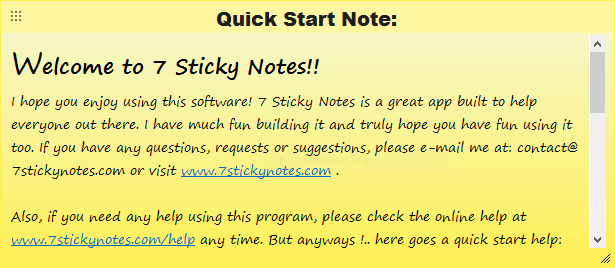
Svaka napomena ima naslov i tekst teksta, kao što je prikazano gore. Kada otvorite novu bilješku, pokraj nje će se pojaviti prozor s konfiguracijom bilješke, prikazan dolje. To vam omogućuje promjenu boje bilješke, fonta, veličine fonta, boje slova itd.
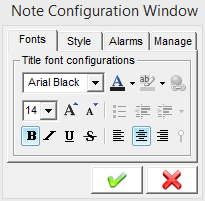
Postoji i mogućnost postavljanja alarma. Možete postaviti određene bilješke koje će se tresti kad se probudite na računalu, reproducirate šum u određeno vrijeme ili otvorite određeni program u određeno vrijeme. Čini se kao dobar način da se osigura da ove bilješke privuku vašu pažnju.
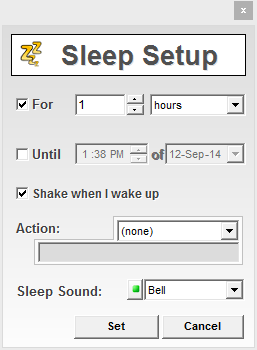
Kada završite konfiguriranje svih opcija za bilo koju bilješku, možete kliknuti zelenu strelicu za spremanje promjena ili crvenu X kako biste ih odbacili. Ako ikad trebate ponovo otvoriti prozor konfiguracije bilješke, dvaput kliknite zaglavlje bilješke.
Napomene se mogu povlačiti tako da ih zgrabite točkastim gornjim lijevim kutom, a možete promijeniti veličinu hvatanjem trokuta u donjem desnom kutu. Napomena u nastavku primjer je poluprozirne crvene note s bijelim tekstom. Dohvatanje očiju dovoljno da ga nećete zaboraviti, ali ne baš tako zlobno da bi vam upropastilo radnu površinu.
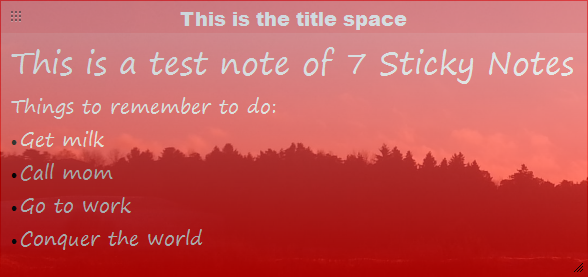
Desnim klikom na bilo koju bilješku dobivate obilje prikazanih u nastavku. Ako žonglirate s hrpom bilješki na radnoj površini, to vam mogu biti od velike pomoći jer se možete dogovoriti abecednim redom, razvaljajte ih (tako da se prikazuje samo zaglavlje) ili odaberite koje se bilješke prikazuju ispred i na leđa.
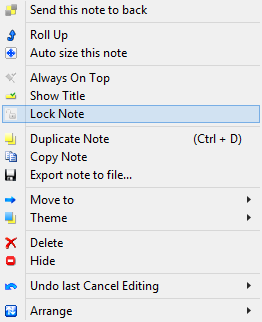
Ako desnom tipkom miša kliknete ikonu u vašoj ladici s obavijestima, jedna od opcija je Upravitelj Notesa. Ovaj će vam pogled pružiti organizacijski pregled svih vaših bilješki, što bi moglo biti od velike pomoći ako je vaša radna površina preplavljena njima.
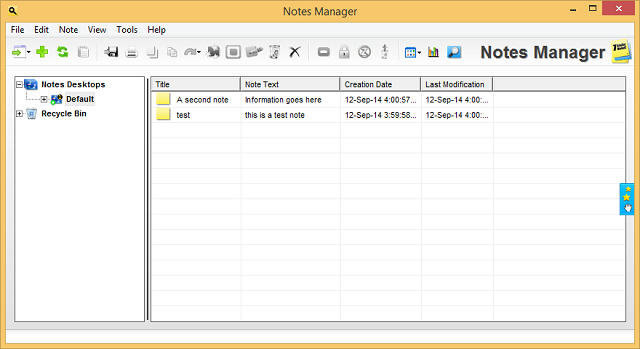
Sve u svemu, 7 ljepljivih bilješki obavlja posao, a zatim i neki, omogućujući toliku prilagodbu. Za još detaljniji izgled, pogledajte našu cjeloviti pregled 7 ljepljivih bilješki 7 ljepljivih bilješki - najcjelovitiji program ljepljivih bilješki [Windows]To će biti sve dok stvarno ne date digitalne ljepljive bilješke pokušajte da shvatite koliko su korisne i učinkovite. Neću tvrditi da su fizičke ljepljive bilješke pritisnute oko vašeg stola ili monitora ... Čitaj više . Definitivno je to dobar izbor za bilješke utemeljene na radnoj površini, ali pogledajmo što drugo natjecanje može ponuditi.
Ovo je vjerojatno najbolja sveobuhvatna aplikacija za ljepljive note za radnu površinu. Jednostavnije je postavljanje od 7 ljepljivih bilješki koje nude smiješne komentare dok to činite (vidi dolje).
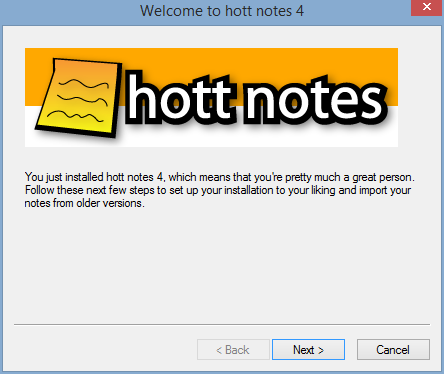
Također ima ove globalne vruće tipke koje vam omogućavaju da započnete bilješku s bilo kojeg mjesta i omogućuje vam prilagođavanje onoga što će dvostruko kliknuti ikonu u ladici s obavijestima. To je mali trzaj, ali super koristan.
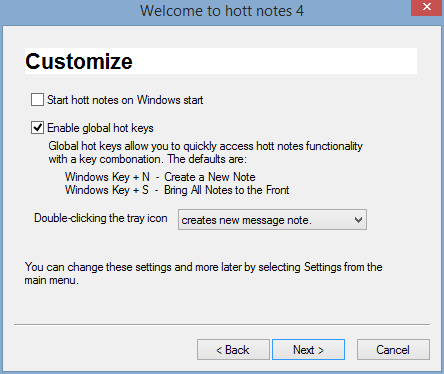
Nakon što je sve postavljeno, izgled je sličan 7 ljepljivih bilješki, s malim okvirom za uređivanje koji se pojavljuje pored svake bilješke kada ga želite prilagoditi. Slično tome, možete urediti font, boju bilješke i postaviti alarm. Nije tako cjelovito prikazan kao 7 ljepljivih bilješki, ali predstavljen na manje zbrkan način.
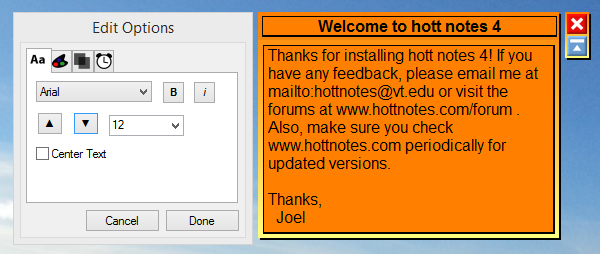
Moja jedina zamjerka bila je obrazac s popisom bilješki, koji zahtijeva da korisnik klikne „Stvori novu stavku“ za svaku stavku popisa, a ne da pritisne Enter ili tab poslije. Ako planirate koristiti listu liste, to bi moglo postati neugodno.
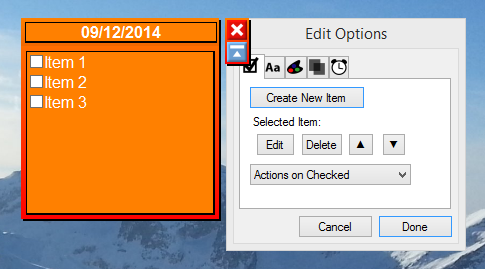
Gumb u ladici s obavijestima omogućuje vam pristup svemu što će vam trebati, a nije toliko neodoljiv kao 7 ljepljivih bilješki.

Na kraju, možda neće imati sve napredne značajke 7 ljepljivih bilješki, ali je malo ljepšeg izgleda i jednostavnije za korištenje. Za čvrstu ravnotežu značajki i stila, Hott Notes je put.
Evernote ljepljive bilješke [Više nije dostupno]
Ako Evernote koristite za bilježenje, to bi mogla biti aplikacija za ljepljive bilješke za vas. Također ima mogućnosti sinkronizacije s Google diskom i Dropboxom, ali obje su opcije i dalje u beta verziji.
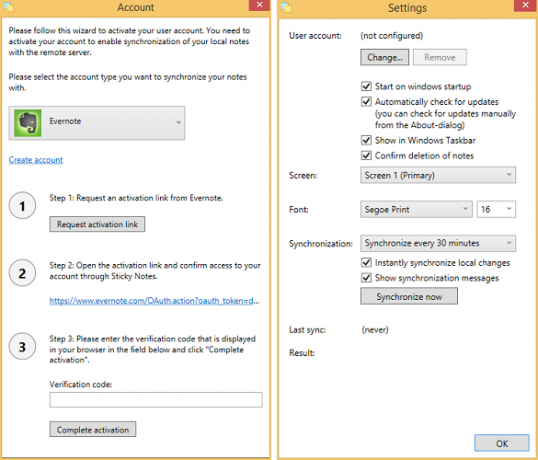
Način aktiviranja postavljanja Evernotea je brz i jednostavan slijedeći upute, ali vi možete ga koristiti bez računa Evernote ako ga nemate - jednostavno neće kopirati ili sinkronizirati bilješke zatim. Nakon što postavite postavke, možete konfigurirati postavke klikom desne tipke miša na ikonu u traci s obavijestima.
Međutim, jedna od mojih smetnji zbog ove aplikacije je da se na traci sa zadacima mora nalaziti aktivna ikona (traka koja se nalazi na dnu radne površine). 7 ljepljivih bilješki moglo se pokrenuti u pozadini sa samo ikonom u traci s obavijestima, ali ako zatvorite ikonu na traci zadataka Evernote Sticky Note, cijela se stvar zatvara i vaše bilješke nestaju.
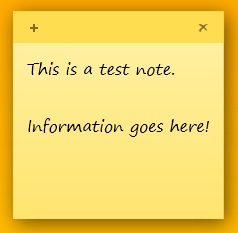
Sama bilješke nemaju puno prostora za prilagodbu. Oni će se proširiti kako bi odgovarali više teksta, a možete prilagoditi font i umanjiti veličinu u postavkama, ali vi ste zaglavljeni s tom shemom boja i ne postoji mogućnost transparentnosti. Ne očekujte puno značajki ovdje osim Evernote-sinkronizacije.
Ipak, kandidat je održiv ako tražite jednostavno rješenje koje se sinkronizira s Evernoteom. Nema sve prednosti drugih opcija, ali za mnoge ljude to bi moglo biti plus.
Moderne ljepljive bilješke
Želite li podsjetnike na početnom zaslonu umjesto radne površine? Sve ove aplikacije imaju moderno sučelje, mogu se preuzeti izravno iz Windows Store-a i mogu prikvačiti bilješke izravno na početni zaslon. Nisu baš slični aplikacije za plutajuće bilješke za Android Tko je poznavao Android telefon ima mjesta na ekranu za plutajuće naljepnice?Često možete naići na sitne detalje kojih se želite sjetiti kad ste vani. Ako imate Android uređaj, uvijek ga možete spremiti u Evernote ili OneNote za Android; ... Čitaj više , ali oni posao obavljaju.
Jedna od najpopularnijih opcija, Sticky Notes 8 trebala bi biti vaša prva stanica. Možete birati između nekoliko boja bilješki, ali nema mogućnosti prilagođavanja kao neke od desktop aplikacija za veličinu, boju itd. Iz nekog razloga, sve suvremene aplikacije zaostaju za aplikacijama za radne površine u značajkama.
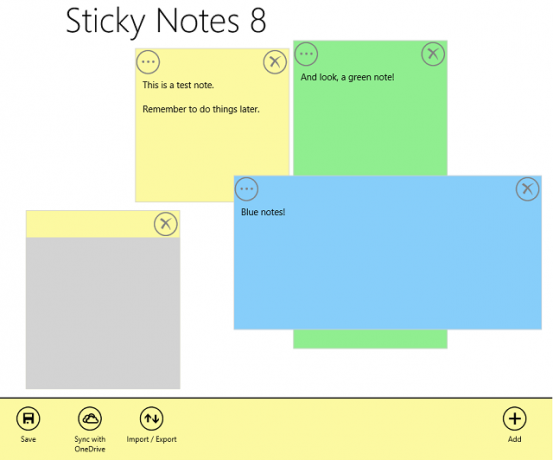
Oglasi se prikazuju u ovoj besplatnoj aplikaciji (to je ono što ima siva napomena iznad), ali mogu se ukloniti za 1,50 USD. Budući da se oglasi mogu pomaknuti s puta i čak stavljati druge bilješke iznad njih, oni nisu tako velika stvar.
Žive pločice koje prikazuju datu notu dolaze u tri veličine: maloj, srednjoj i širokoj. Dolje je prikazan široki prikaz, dok je medij približno upola manji i stvarno ne može prikazati puno teksta. Mali je pogled još gori, uopće ne prikazuje tekst. Zasigurno ćete htjeti ići u širinu pa čak i tada, vodite bilješke kratkim.
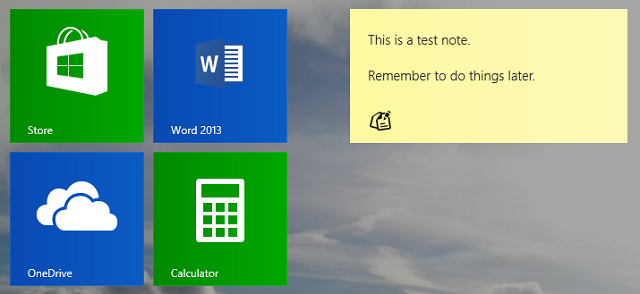
Najveća značajka ovdje je ugrađena sinkronizacija s OneDriveom (što je fantastična aplikacija za sigurnosno kopiranje svega na Windows 8 5 pametnih načina za prilagodbu i poboljšanje OneDrive-a u sustavu Windows 8.1OneDrive može biti blagoslov ili prokletstvo. To je duboko integrirano u Windows 8.1. Ili ćete je htjeti maksimalno iskoristiti ili je u potpunosti onemogućiti. Možemo si pomoći s obojicom. Čitaj više ). Ako želite biti sigurni da su vaše bilješke sigurnosno kopirane, ovo je rješenje za vas.
Ne dozvolite da vas nevjerojatno slično ime zavara, Sticky Tilea (s "s") mnogo je bolja aplikacija od ljepljive pločice (bez "s"), aplikacije golih kostiju koja će vas samo frustrirati. Sticky Tiles nema sučelje za pregled svih vaših bilješki, već je u potpunosti fokusiran na pločicu uživo.
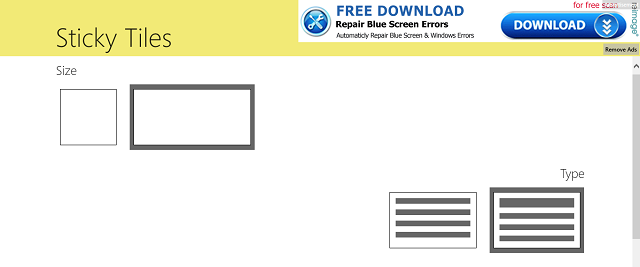
Kada otvorite aplikaciju, odmah se od vas traži da navedete naslov i podatke za pločicu uživo, odaberete boju, odaberite stil i zakačite ga. Ima iste tri veličine kao i ostale - male, srednje i široke - i naići ćete na isti problem ograničenog prostora za tekst ovdje.
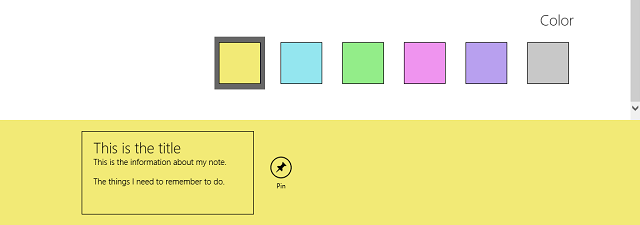
Dodirom na pločicu uživo otvorit će se bilješka za uređivanje, bez dopuštanja stvaranja dodatnih bilješki ili pregledavanja više njih istovremeno.
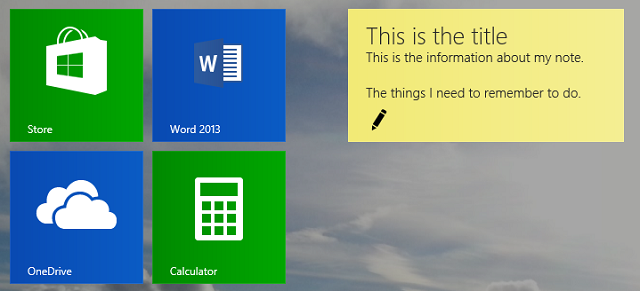
Nije super za one koji žele žonglirati na desetine nota, ali za čuvanje jedne odgovarajuće bilješke na početnom zaslonu, to je vjerojatno vaša najbolja opklada.
Ništa nam nije nedostajalo?
Aplikacije za radnu površinu ovdje su očito razvijenije i preporučio bih Hott Notes svima koji žele jednostavnu aplikaciju ljepljivih napomena za korištenje, ali prilagodljivu. Ako ste odlučili umetati bilješke na početni zaslon, Ljepljive bilješke 8 nudi najbolji način za obradu više bilješki tamo.
Linux korisnici, svakako ih provjerite 5 opcija za bilješke 5 malih korisnih naljepnica za LinuxMožda imate naviku lijepiti male žute komade bilješki po svome stolu samo kako bi vas podsjetili na određeni zadatak. Stop! Umjesto toga, bilježite na Linuxu. Čitaj više za tebe. I nemojte to zaboraviti zadana aplikacija Windows 10 Sticky Notes prilično je dobra Kako započeti s Windows 10 ljepljive napomene: Savjeti i trikoviAplikacija Sticky Notes u sustavu Windows 10 odličan je način za bilježenje djelića informacija. Evo kako koristiti ljepljive bilješke u sustavu Windows 10. Čitaj više , bilo.
Skye je bio Android uređivač odjeljaka i upravitelj Longforms-a za MakeUseOf.

